Comment tester la carte mère pour les défauts? Beaucoup D’Informations Sont Introduites! [Conseils MiniTool]
Résumé:
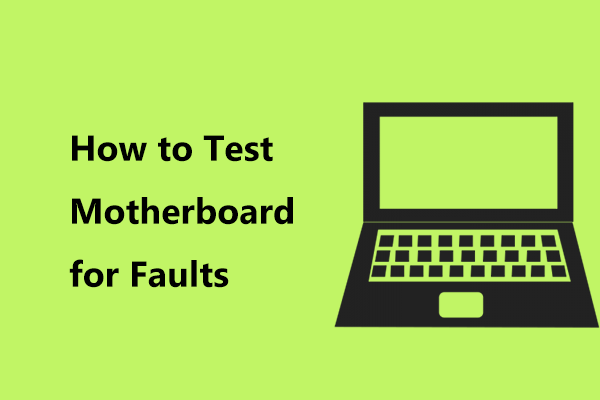
Ma carte mère est-elle morte? Comment puis-je tester pour voir si ma carte mère est mauvaise? Si vous cherchez les réponses à ces questions, vous arrivez au bon endroit. Cet article écrit par MiniTool Solution vous présentera de nombreuses informations, y compris les mauvais symptômes de la carte mère, comment tester la carte mère et quoi faire si elle est mauvaise.
La carte mère est l’un des composants les plus essentiels d’un ordinateur car elle contient de nombreuses parties cruciales de l’ordinateur, y compris le processeur (unité centrale de traitement), la mémoire et les connecteurs pour les périphériques de sortie et d’entrée. Il est comparable au cerveau humain.
Une fois qu’il est mauvais, votre ordinateur est inutile. Cependant, lorsque vous utilisez un ordinateur, vous ne remarquerez peut-être pas les performances de la carte mère. Vous pouvez absolument blâmer une carte mère morte sur autre chose sur l’ordinateur car une carte mère instable peut avoir un impact sur le processeur, le GPU, les ports USB, etc.
Comment vérifier la santé de la carte mère? Ce sera le sujet dont nous discuterons. Maintenant, allons voir quelques informations connexes dans les parties suivantes.
Symptômes de défaillance de la carte mère
Avant de vous montrer comment tester la carte mère si elle est morte, nous vous montrerons quelques mauvais symptômes de la carte mère pour vous aider à connaître beaucoup d’informations.
Pièces physiquement endommagées
Lorsque l’ordinateur est éteint, vous pouvez vérifier physiquement la carte mère. Habituellement, une surchauffe, un défaut de matériau et un vieillissement planifié peuvent entraîner des fuites ou des condensateurs gonflés. Si vous voyez un condensateur qui doit souffler, peut-être que la carte mère tourne mal.
Odeur de brûlure inhabituelle
L’un des symptômes évidents de défaillance de la carte mère est l’odeur de brûlure. Habituellement, une forte odeur de brûlure signifie qu’un composant est surchauffé. Parfois, une surchauffe ou une panne peut être causée par un composant incompatible. Par exemple, une carte graphique ou une RAM incompatible peut endommager la carte mère.
Le menu du BIOS Apparaît au démarrage
Habituellement, vous devez configurer manuellement pour entrer dans le menu du BIOS. S’il apparaît tout seul pendant le processus de démarrage, cela indique qu’il y a une masse d’erreurs logicielles ou matérielles comme un problème de carte mère. Étant donné que le menu BIOS gère les accords matériels pour votre PC, il est difficile pour la carte mère de communiquer avec des composants récemment installés comme une carte vidéo, le menu apparaît au démarrage.
De plus, l’apparition du BIOS indique qu’un composant de la carte mère cesse de fonctionner ou se trompe.
Écran bleu de la mort
L’écran bleu de la mort (BSoD), également connu sous le nom d’erreur d’arrêt de Windows, n’indique pas toujours un problème de carte mère.
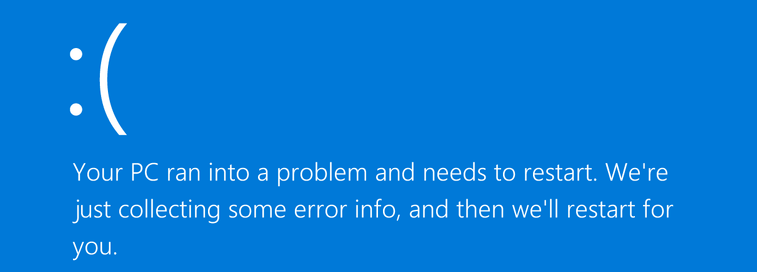
Dans la plupart des cas, l’erreur BSoD signifie un mauvais pilote ou une défaillance matérielle. Si vous le pouvez, rappelez-vous le code d’erreur comme (0x000000 (0x000000, 0x000000, 0x000000, 0x000000). Si vous en avez un, recherchez dans Google pour voir s’il montre quelque chose sur la défaillance de la carte mère.
Les applications fonctionnent mal
Si votre carte mère tombe en panne, elle ne peut pas gérer tous les composants matériels de votre ordinateur. Cela peut entraîner plus d’arrêts et de délais d’application.
Problèmes de blocage ou de blocage aléatoires
Un autre symptôme de mauvaise carte mère est que votre ordinateur se bloque ou se verrouille de manière aléatoire. Si vous trouvez que le PC se bloque, vous devez dépanner pour voir s’il s’agit du problème logiciel. Si vous avez écarté le problème logiciel, prenez en compte d’autres composants matériels, par exemple la possibilité d’une carte mère défaillante.

L’ordinateur continue de geler? Cette page vous explique comment résoudre efficacement le problème de gel de Windows avec facilité.
Autres symptômes de défaillance de la carte mère
- Les périphériques ne peuvent pas être reconnus ou apparaissent ou semblent cesser de fonctionner pendant quelques secondes ou plus.
- Le démarrage de votre ordinateur prend beaucoup de temps.
- Votre PC ne reconnaîtra pas les pilotes flash ou le moniteur affiche des lignes étranges (surtout si vous avez une carte vidéo sur la carte mère).
- La carte mère ne fait pas d’Auto-test de mise sous tension (POST).
« Voici quelques mauvais symptômes de la carte mère. Si vous pensez qu’ils sont utiles, vous pouvez les partager avec vos amis sur Twitter dès maintenant. »Cliquez pour tweeter
Lorsque vous rencontrez l’un des signes, vous pouvez demander « ma carte mère est-elle morte”. Pour connaître l’état de votre carte mère, vous pouvez effectuer un test. En fait, il est généralement difficile de diagnostiquer les défaillances de la carte mère car vous devez exclure chaque pièce de matériel qui y est connectée.
Dans la partie suivante, nous allons vous montrer comment tester la carte mère si elle est mauvaise.
Comment savoir Si la carte mère est morte
Lorsque vous appuyez sur le bouton d’alimentation, si POST ne réussit pas et que l’ordinateur ne démarre pas du tout ou ne s’allume pas, une défaillance matérielle est presque certaine. Mais cela ne signifie pas que votre carte mère est mauvaise depuis le bloc d’alimentation (Bloc d’alimentation), la surchauffe du processeur, etc. peut également provoquer cette situation. Vous devez vérifier quelque chose d’important.

Avez-vous déjà reçu le message d’erreur de surchauffe du processeur? Cet article vous montrera les causes de cette erreur et comment la corriger avec 3 solutions utiles.
Vérification matérielle visuelle
Comment savoir si votre carte mère est mauvaise? Une vérification visuelle est la première chose à faire.
Les condensateurs soufflés ou bombés sont une raison courante de défaillance de la carte mère. Vérifiez simplement le haut de chaque condensateur pour voir s’il fuit ou s’il est bombé. Si oui, le condensateur est soufflé. Dans ce cas, cela est possible en raison de problèmes de carte mère. Vous devez remplacer le condensateur mais cela nécessite une soudure de précision.
En outre, vérifiez si quelque chose sent la brûlure. Et vous devez vous assurer qu’il n’y a pas d’épingles pliées.
De plus, vérifiez si tous les composants sont correctement connectés. Si le système s’allume, vérifiez si tous les ventilateurs tournent. Si un indicateur LED visuel est sur la carte mère, voyez de quelle couleur il s’agit.
Certaines cartes mères modernes ont des LED pour chaque composant et l’indicateur LED peut aider à indiquer si une partie critique comme la RAM, le disque dur ou le processeur fonctionne. Si l’indicateur est vert, cela signifie que le composant est OK. Dans ce cas, la carte mère peut toujours fonctionner, mais une autre raison empêche le PC de démarrer.
Vérifiez le bloc d’alimentation
Comment tester la carte mère? La vérification de l’alimentation est également très importante.
L’alimentation est aussi importante que la carte mère, mais elle est sous-estimée ou même négligée. Il peut alimenter votre PC, mais s’il ne fonctionne pas bien ou si les spécifications sont incorrectes, des dommages permanents au système peuvent survenir. Pour le bloc d’alimentation, si la charge est trop importante, l’alimentation insuffisante du système endommage même d’autres composants.
Le moyen simple de vérifier l’alimentation est de la brancher sur un système fonctionnel et de l’allumer. Si le bloc d’alimentation ne fonctionne pas, cela signifie que le bloc d’alimentation tourne mal, pas la carte mère.
Si vous utilisez un ordinateur portable, vous pouvez brancher votre adaptateur secteur à l’ordinateur portable et l’allumer. Si cela fonctionne, la carte mère est OK.
Vérifiez Si Vous obtenez Des Codes Bip
Comment tester la carte mère? Une autre méthode de test de la carte mère devrait être de voir s’il y a des codes bip.
Pour effectuer ce travail, veuillez débrancher les périphériques autres que le processeur et la mémoire. Ensuite, démarrez le système vers le BIOS pour effectuer le POST. Dans cette partie, nous avons mentionné que le PC ne réussit pas le test. Dans ce cas, l’ordinateur ne émet pas de bip ou génère un code bip qui vous indique la source du problème.
Différents fabricants de cartes mères ont des codes bip différents pour toutes sortes d’erreurs matérielles. Pour connaître beaucoup d’informations, vous pouvez lire cet article sur les codes POST et BIP informatiques.
Si aucun code bip n’existe mais que le voyant d’alimentation n’est pas allumé, c’est une autre indication importante, comme mentionné ci-dessus.
Effectuez deux autres Tests rapides de la carte mère
- Retirez la batterie pour réinitialiser le CMOS de la carte.
- Testez la carte mère à l’extérieur du boîtier du PC pour déterminer si le PC a un composant court ou défectueux. Ce forum vous montre quelques informations.
« Ma carte mère est-elle morte ? Je cherche la réponse mais je ne sais pas comment tester la carte mère pour les défauts. Après avoir lu ce post, je connais beaucoup d’informations. » Cliquez pour tweeter
1. Certains d’entre vous voudront peut-être utiliser un outil de diagnostic de carte mère ou un logiciel de test de carte mère pour savoir si votre carte mère est morte ou mauvaise. Ici, un multimètre est recommandable. Vous pouvez rechercher ”comment tester une carte mère avec un multimètre » dans Google pour rechercher des étapes détaillées.
2. Vous pourriez être intéressé par la façon de tester la carte mère sans CPU. Pour obtenir le guide, reportez-vous à ce forum.
Que Faire Si La Carte Mère Est Mauvaise?
Après avoir terminé le test ou le diagnostic de la carte mère, si vous trouvez qu’elle est morte, que devez-vous faire ensuite?
Vous pouvez prendre des mesures pour réparer votre carte mère. Mais ce n’est pas une tâche facile car vous avez besoin d’une base solide de connaissances sur les composants électriques comme les condensateurs et le risque de choc électrique.
Si votre carte mère est sous garantie, vous pouvez l’envoyer à un atelier de réparation et laisser des professionnels la diagnostiquer et la remplacer gratuitement. S’il n’est pas sous garantie, vous devez payer quelque chose. Si la carte mère est trop ancienne, il est préférable d’en acheter une nouvelle et de remplacer la mauvaise au lieu de la réparer. Le modèle de carte mère doit être compatible avec votre ordinateur, alors faites-y attention lors de l’achat d’un nouveau.
Sauvegardez Windows
Comme nous l’avons dit, le PC n’est pas démarrable lorsque la carte mère est mauvaise. Dans ce cas, comment pouvez-vous sauvegarder votre système d’exploitation Windows? MiniTool ShadowMaker, logiciel professionnel de sauvegarde Windows, peut être une bonne option pour vous.
Il est conçu pour sauvegarder le système d’exploitation, le disque, la partition, le fichier et le dossier. Avec lui, vous pouvez créer un lecteur USB amorçable ou un disque CD / DVD pour démarrer le PC qui ne fonctionne pas et effectuer la sauvegarde du système. Maintenant, cliquez sur le bouton suivant pour télécharger MiniTool ShadowMaker et l’installer sur votre ordinateur.
Téléchargement gratuit
Étape 1: Exécutez-le sur un PC fonctionnel, accédez à Outils et créez un périphérique de démarrage avec Media Builder.
Étape 2: Accédez au BIOS et définissez un paramètre pour permettre au PC de démarrer à partir de l’appareil.
Étape 3 : Dans l’environnement de récupération MiniTool, lancez MiniTool ShadowMaker, accédez à Sauvegarde pour sélectionner la source (partitions système sélectionnées par défaut) et la destination, puis lancez la tâche de sauvegarde.

Remplacez la carte mère morte par une nouvelle
Après avoir terminé la sauvegarde du système, vous pouvez installer la nouvelle carte mère sur votre PC. Cet article – Comment mettre à niveau et installer un nouveau processeur ou une nouvelle carte mère (ou les deux) peut vous aider beaucoup.
Restaurer le système sur la nouvelle carte mère
Si vous avez installé la nouvelle carte mère sur votre ordinateur, démarrez simplement le PC à partir du périphérique de démarrage que vous avez créé et accédez à la fenêtre de restauration pour effectuer une récupération d’image système.
Après cela, le système peut toujours ne pas fonctionner car le système est incompatible avec le matériel. La dernière étape que vous devez faire est d’effectuer une réparation avec Restauration universelle sur la page Outils.

Maintenant, toutes les opérations vous sont dites. Si vous voulez en savoir plus, cet article – Comment mettre à niveau la carte mère et le processeur sans réinstaller Windows pourrait vous être utile. Il vous indique également une autre méthode pour remplacer la carte mère sans réinstaller Windows.
Bottom Line
Comment savoir si votre carte mère est morte? Ou comment tester la carte mère pour les défauts? Après avoir lu ce post, vous connaissez clairement les réponses. De plus, vous connaissez également de mauvais symptômes de la carte mère et des informations sur ce qu’il faut faire si la carte mère est mauvaise.
Si vous avez d’autres suggestions ou questions, laissez-les à la section commentaires ci-dessous ou envoyez un e-mail à. Mille mercis.
Comment tester la FAQ de la carte mère
- Faites une vérification matérielle visuelle
- Vérifiez le bloc d’alimentation (PSU)
- Vérifiez s’il y a des codes bip
- Effectuez deux tests rapides de la carte mère
- Vérifiez physiquement la carte mère pour voir si vous pouvez voir une odeur de fumée ou des circuits carbonisés
- Vérifiez si vous obtenez des codes bip
- Vérifiez si vous voyez des caractères aléatoires à l’écran
- Pièces physiquement endommagées
- Odeur de brûlure inhabituelle
- Le menu du BIOS apparaît au démarrage
- Écran bleu de la mort
- Problèmes de congélation aléatoires
- Les applications fonctionnent mal
Leave a Reply